Как изменить фон на фото в программе Домашняя Фотостудия
Фотографии бывают удачными и неудачными. К неудачным снимкам обычно относятся те, на которых «испорчен» фон. Это могут быть посторонние люди или предметы, случайно попавшие в кадр, или засветы камеры. А чтобы на первый взгляд неплохое фото не полетело в корзину вашего компьютера, фон достаточно изменить на другой.
Для этого вам потребуется специальный софт. Мы рекомендуем попробовать удобный графический редактор фотографий на русском языке «Домашняя Фотостудия» от AMS Software. Эта программа наглядна и комфортна в использовании. С ее помощью вы легко научитесь обрабатывать любые изображения самостоятельно.
Если вам не терпится начать работу с утилитой, следуйте инструкции ниже. Она поможет разобраться в том, как изменить фон на фотографии быстро и качественно.
Шаг 1. Скачайте программу
Вначале работы вам необходимо скачать редактор фото с официального сайта. Загрузка установочного файла займет не более 5 минут вашего времени. Как только скачивание будет завершено, распакуйте полученный архив с программой. Установить ее вам позволит простой и понятный Мастер Установки. Для большего удобства создайте ярлык приложения на рабочем столе своего ПК. Запустите редактор и переходите к следующему шагу.
Как только скачивание будет завершено, распакуйте полученный архив с программой. Установить ее вам позволит простой и понятный Мастер Установки. Для большего удобства создайте ярлык приложения на рабочем столе своего ПК. Запустите редактор и переходите к следующему шагу.
Выберите один из предложенных режимов работы
Шаг 2. Загрузите фотографию
Перед тем как изменить фон на фото, нужно добавить интересующее вас изображение в программу. Выберите раздел «Открыть фото» и найдите интересующий фотоснимок в одной из папок компьютера. По двойному клику мыши загрузите его в редактор. Если фотография отобразилась, то вы можете начинать работать с ней. В вашем распоряжении — внушительный каталог полезных функций для редактирования изображений.
Загрузив снимок, вы сможете сразу перейти к его преображению в редакторе
Шаг 3. Выполните ретушь
В некоторых случаях может пригодиться предварительная ретушь и оформление фотографий. Еще раз рассмотрите выбранное фото и подумайте, что бы вы хотели в нем изменить, помимо фона. Наиболее часто приходится убирать со снимка внешние дефекты типа «красных глаз» или прыщиков на коже. Все необходимые фильтры для устранения подобных недостатков в редакторе уже есть. Перейдите во вкладку «Изображение» и подберите подходящий вам фильтр. Среди самых полезных и широко используемых — коррекция освещения, регулирование яркости и контраста, выравнивание уровней, кадрирование и многое другое.
Наиболее часто приходится убирать со снимка внешние дефекты типа «красных глаз» или прыщиков на коже. Все необходимые фильтры для устранения подобных недостатков в редакторе уже есть. Перейдите во вкладку «Изображение» и подберите подходящий вам фильтр. Среди самых полезных и широко используемых — коррекция освещения, регулирование яркости и контраста, выравнивание уровней, кадрирование и многое другое.
Устраните дефекты на фото и добавите больше контрастных и насыщенных оттенков
Шаг 4. Измените фон на фото
А теперь посмотрим, как заменить фон на фото. Один из лучших способов сделать это – воспользоваться фильтром «Барельеф». Для этого нажмите «Эффекты» > «Художественные» > «Барельеф». Примените его и вы увидите, что фотография полностью поменяет оттенок. Далее надо убрать обработку с того объекта на фото, который вас интересует. Чтобы выполнить это действие, выберите инструмент «Кисть отмены» (он же «ластик») сбоку слева и аккуратно сотрите эффект барельефа с фигуры. Неточности обработки можно подкорректировать с помощью функции «Штамп».
Неточности обработки можно подкорректировать с помощью функции «Штамп».
Примените эффект «Барельеф» ко всему фото и выделите объект с помощью «Кисти отмены»
Шаг 5. Сохранение и печать фотографии
Зафиксируйте изменения на фото и сохраните его посредством команды «Файл» > «Сохранить». После этого определитесь с местом сохранения на вашем ПК и выберите тип файла. Получившуюся фотографию можно преобразовать в JPEG, PNG, GIF, PSD, PDF и т.д. Далее вы сможете распечатать сохраненную фотографию на бумаге различных форматов.
Отрегулируйте положение снимка на листе и отправьте его на печать
«Домашняя Фотостудия» — удобный фоторедактор с множеством инструментов для быстрого и эффективного преображения снимков. Устранение дефектов, коррекция цвета, применение фильтров — скачайте программу, и ваши фотографии всегда будут выглядеть безупречно.
Изменить Фон на Фото: замена APK (Android App)
Благодаря Photo Background Changer: Auto Remove Background, стереть фон и заменить его на лучший стало проще, чем когда-либо прежде 🙂 С помощью этого удивительного средства смены фона фото и ластика теперь вы можете просто творить чудеса и удалять ненужные объекты или фон за считанные секунды одним касанием 🙂 Это чудесное приложение для автоматической смены фона и смены фона фото автоматически определяет фон фотографии от объектов и людей и удаляет его за вас одним касанием 🙂 Лучшее, что это также возможно Сделайте ручную обрезку выбранного фона фотографии самостоятельно с помощью кистей и ластика в этом удивительном средстве смены фона 🙂 Этот отличный инструмент для смены фотографий и ластик увеличат ваше удовольствие, как никогда раньше, благодаря своим потрясающим функциям ластика 🙂
Хотите сделать великолепное селфи рядом с любым прохладным и экзотическим местом, например, на берегу моря, океана, пляжа, пустыни или неба? 🙂 С этим великолепным средством смены фона фотографий и ластиком фотографий очень легко быть где угодно даже с простым селфи, сделанным в вашей комнате 🙂 Вы можете стереть и изменить bg своего селфи за считанные секунды одним прикосновением к мобильное устройство 🙂
Просто настройте любого человека или объект, который вы хотите включить или исключить из автоматического выбора, чтобы сделать его так, как вам нравится 🙂 Теперь вы можете включить или исключить любые дополнительные объекты или человека на изображении и экспортировать их таким образом, если хотите, или добавьте любой из экзотических волшебных фонов в нашу библиотеку 🙂 Благодаря этому великолепному чейнджеру фотографий у вас может быть крутой городской или авантюрный природный фон 🙂
Удивительные особенности Photo Background Changer: автоматическое удаление фона, авто ластик фона: лучший редактор фотографий для изменения фона, стирания, замены 🙂
-С магической функцией автоматического выбора этого легендарного BG-чейнджера вы можете мгновенно автоматически вырезать людей и предметы из фона 🙂
— С помощью удивительного ластика вы также можете вручную изменить автоматически выбранные области с помощью кисти и ластика, если вы хотите точно настроить автоматический выбор 🙂
-Теперь пришло время применить любой из легендарных фонов из нашей библиотеки bg, который подходит вам по вкусу с помощью этого потрясающего ластика 🙂
-Обрезайте и отредактируйте свое изображение, а также удалите, сотрите и измените всех людей и объекты где угодно и когда угодно с помощью этого волшебного автоматического ластика 🙂
Благодаря этому замечательному приложению для ластика, смены фона и ластика, очень легко мгновенно погрузиться в праздничное настроение даже из собственного дома или офиса 🙂 Вы можете произвести впечатление на окружающих с помощью эпического bg на своем селфи и поделиться им в социальных сетях media 🙂 Или вы можете просто повеселиться с семьей и друзьями, применив изменения к своему селфи, когда захотите 🙂
Lyrebird Studio с гордостью представляет вам этот удивительный инструмент для смены фона и ластик, который поможет вам весело провести время и самостоятельно создавать отличные селфи 🙂 Просто поделитесь своими чудесными фотографиями в своих социальных сетях, таких как Facebook, Whatsapp, Snapchat, TikTok , VK, Tumblr, Flickr, Twitter и Pinterest 🙂 Изменить фон фотографии и удалить ненужные объекты или людей еще никогда не было так просто с этим сменщиком фотографий и ластиком 🙂 Благодаря этому удивительному сменщику фотографий и ластику, теперь это возможно можно произвести впечатление на свою семью, друзей и последователей одним волшебным прикосновением 🙂
Подробнее…
Как изменить фон на фотографии товара
Последнее обновление: 15.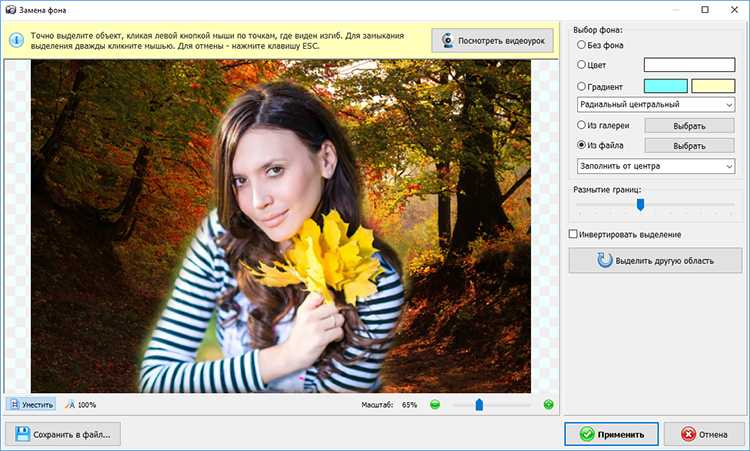 06.2021
06.2021
Если вы хотите проявить творческий подход к фотографиям своих продуктов, изменение фона на стильное изображение или другой цвет может действительно оживить снимок! Мы можем предоставить готовый файл дизайнера, также известный как «многослойный файл Tiff в высоком разрешении», который вы можете использовать, чтобы легко заменить фон на потрясающую динамическую фотографию продукта.
Требования
- Многослойный TIF-файл с высоким разрешением, который можно заказать онлайн, когда вы сделаете фотографии
- Adobe Photoshop и некоторые базовые знания программного обеспечения
Ниже вы можете найти краткий видеоурок, который покажет вам, как изменить фон в Photoshop. Мы рассмотрим эти шаги в этом руководстве.
Во-первых, вам понадобится многослойный TIFF-файл. При размещении заказа обязательно добавьте в заказ файл Layered High Res Tiff + Clipping Paths . Его можно найти в разделе Advanced File Types в нижней части формы заказа. Для этого типа файла взимается дополнительная плата в размере 5 долларов США за фотографию.
Для этого типа файла взимается дополнительная плата в размере 5 долларов США за фотографию.
Это будет файл дизайнера, который вам понадобится для изменения фона с помощью Photoshop. Обратите внимание, что вы всегда можете заказать этот тип файла после того, как ваш заказ будет выполнен, если вы забыли добавить его или просто решили, что он будет полезен после просмотра изображений.
Примечание. Если вы хотите, чтобы ваша фотография имела ярко выраженную тень, как в учебнике, обязательно закажите вариант фона Hard Light Shadow . Более подробную информацию об этом типе фона можно найти в нашем руководстве по жесткой светлой тени!
Далее вам необходимо загрузить файл из галереи Zenfolio. Мы составили удобное руководство по загрузке ваших файлов.
После того, как вы загрузите свой файл, откройте Photoshop и загрузите свое изображение. Всегда полезно узнать размер изображения, прежде чем начать над ним работать. Это можно сделать, нажав Открыть.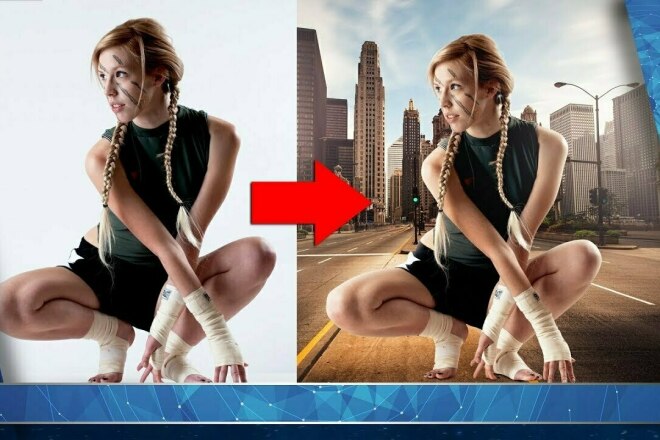 .. и выбрав файл во всплывающем окне.
.. и выбрав файл во всплывающем окне.
После открытия файла в Photoshop вы должны увидеть различные слои, доступные для работы, в нижней правой части окна. Будут отдельные слои для самого продукта и тени.
Вы увидите два разных слоя: один для продукта и один для тени. Слой с тенью должен быть настроен на умножение, чтобы при замене фона он естественным образом сливался и выглядел потрясающе. Вы также можете полностью отключить видимость тени.
Теперь вы можете настроить фон. Вы можете добавить фоновое изображение или просто другой цвет. Добавьте новый слой, нажав кнопку «Новый слой» на панели «Слой», и поместите его под двумя существующими слоями.
Варианты бесконечны: добавьте стильный фон, например, изображение мрамора в обучающем видео, чтобы создать стильный вид, или, может быть, текстуру дерева, чтобы создать ощущение уличного отдыха. Просто перетащите изображение на новый слой и измените его размер по мере необходимости.
Если вы предпочитаете просто изменить цвет, выберите новый слой, а затем щелкните инструмент цвета на панели инструментов в левой части окна. Будь креативным! В обучающем видео мы использовали инструмент «Пипетка», чтобы выбрать цвет самого продукта. Красная помада выглядит красиво и действительно выделяется на плоском золотом фоне! Выберите
Будь креативным! В обучающем видео мы использовали инструмент «Пипетка», чтобы выбрать цвет самого продукта. Красная помада выглядит красиво и действительно выделяется на плоском золотом фоне! Выберите
И все! Используйте своего внутреннего художника и проявите творческий подход к своим фотографиям — нет предела возможностям!
Содержание
Основной элемент (h3)
Изменить фон фотографии — PhotoKit.com
Изменить фон фотографии — PhotoKit.com- Photokit
- Изменение фона фотографии
С помощью Photokit вы можете изменить фон на фотографии.
Photokit — самый популярный онлайн-инструмент для удаления фона. Он позволяет удалить фон с любого изображения, изменить фон ваших фотографий и добавить специальные эффекты. Это бесплатно и очень просто!
Вырез
Попробуйте онлайн бесплатно!Этапы использования
1.
2. Используйте Photokit, чтобы удалить фон и сделать фотографию прозрачной за несколько секунд
3. Выберите новый цвет фона фотографии
4. Или изменить новую фоновую фотографию
5. Или добавьте эффекты к фону фотографии с помощью таких инструментов, как размытие, обесцвечивание и т. д.
Какой инструмент редактирования изображений в PhotoKit лучше всего подходит?
Мой новый любимый онлайн-редактор фотографий
PhotoKit меня приятно удивил. Я использовал много различных онлайн-редакторов фотографий, но этот имеет лучший, интуитивно понятный и очень функциональный интерфейс. Он также имеет широкий спектр фильтров, которые являются фантастическими и простыми в использовании.
— Терпение, цифровой маркетинг
Отличный фоторедактор, который работает
Отличный инструмент! Сначала я купил его для удаления фона с фотографий, но, наконец, это настоящий небольшой полный набор инструментов для выполнения множества простых задач на изображениях.
Кэтрин, Мокплюс
Отлично подходит для начинающих в области редактирования фотографий
Мне нравится, как вы можете масштабировать изображения и сжимать их, а также добавлять к ним новые фильтры одним щелчком мыши! Вы также можете сохранить их все за считанные секунды одним щелчком мыши — это так просто в использовании и делает все безболезненно. Фотокит лучший!
Ева Уильямс, журналист Исправить фото
Наши инструменты для обработки изображений.
PhotoKit интегрирован с мощным онлайн-редактором фотографий. Онлайн-редактор фотографий Photokit содержит множество замечательных функций, которые помогут вам улучшить ваши фотографии. Всего несколькими щелчками мыши вы можете улучшать фотографии, ретушировать портреты, удалять фон, применять эффекты, создавать фотоколлажи, а также с легкостью обрезать, изменять размер, поворачивать и применять базовые правки.
